Configuration rapide du serveur / client VNC sur Debian Linux Jessie 8
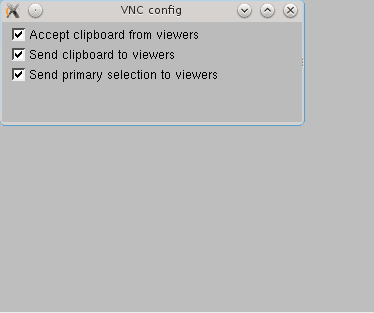
- 1982
- 127
- Jade Muller
Dans cette configuration, nous afficherons une configuration rapide de serveur VNC / client sur Debian Linux Jessie 8. Visitez la page suivante sur la façon de configurer VNC sur Debian 9 Stretch Linux.
Nous utiliserons vnc4server Pour démarrer un serveur VNC et xvnc4Viewer Client pour se connecter à distance. Effectuez d'abord une installation de serveur sur le serveur auquel vous souhaitez vous connecter à distance:
# apt-get install vnc4server
Ensuite, configurez votre mot de passe. Connectez-vous en tant qu'utilisateur que vous utiliserez éventuellement pour créer une session VNC distante et définir votre mot de passe composé de 6 à 8 caractères:
$ VNC4Passwd Mot de passe: Vérifiez:
À ce stade, vous pouvez démarrer le serveur VNC. Dans l'exemple ci-dessous, le serveur VNC a commencé avec une résolution d'écran 800 × 600 et une profondeur de 24 pixels:
$ VNC4Server -Geometry 800x600 -depth 24 Nouveau 'Debian: 1 (Lubos)' Desktop est Debian: 1 Création du script de démarrage par défaut / Home / Lubos /.applications de démarrage VNC / XSTARTUP spécifiées dans / home / lubos /.Le fichier journal VNC / XStartup est / home / lubos /.VNC / Debian: 1.enregistrer
Une fois que vous avez commencé votre serveur VNC, vous pouvez utiliser votre VNC Viewer pour vous y connecter. Sur Debian Linux, vous pouvez utiliser xvnc4Viewer pour ce travail:
# apt-get install xvnc4Viewer
Ensuite, ouvrez une nouvelle session VNC:
$ xvnc4Viewer 10.1.1.12: 1
où dix.1.1.12 est une adresse IP de votre serveur VNC précédemment démarré et 1est un numéro de bureau. Le résultat ressemblera à celui ci-dessous: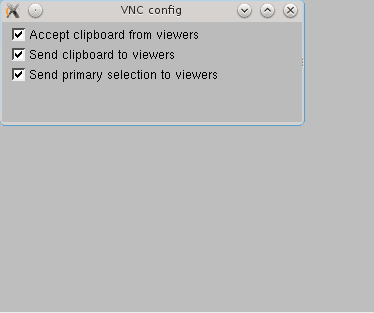
La session VNC a commencé avec un strict minimum d'applications. Pour démarrer le serveur VNC avec KDE GUI comme exemple, vous devez modifier votre script de démarrage VNC. Le numéro de bureau VNC est d'abord en cours d'exécution 1:
$ vnc4server -Kill: 1
Ensuite, modifiez votre ~ /.vnc / xstartup script pour inclure les lignes suivantes:
#!/ bin / sh startkde &
La prochaine fois que vous démarrez un nouveau bureau VNC, le KDE s'exécutera en tant qu'application par défaut.
Tutoriels Linux connexes:
- Choses à installer sur Ubuntu 20.04
- Partagez votre écran de bureau avec VNC sur Linux
- Choses à faire après l'installation d'Ubuntu 20.04 Focal Fossa Linux
- Configuration de l'accès au serveur VNC sur un redhat Linux
- Utilitaires à télécommande VNC pour Linux
- Une introduction à l'automatisation Linux, des outils et des techniques
- Choses à faire après l'installation d'Ubuntu 22.04 Jammy Jellyfish…
- Téléchargement Linux
- Choses à installer sur Ubuntu 22.04
- Installez Arch Linux dans VMware Workstation
- « Comment vérifier les sommes de contrôle dans Linux
- Partage avec Jekyll sur Debian 9 Stretch Linux »

